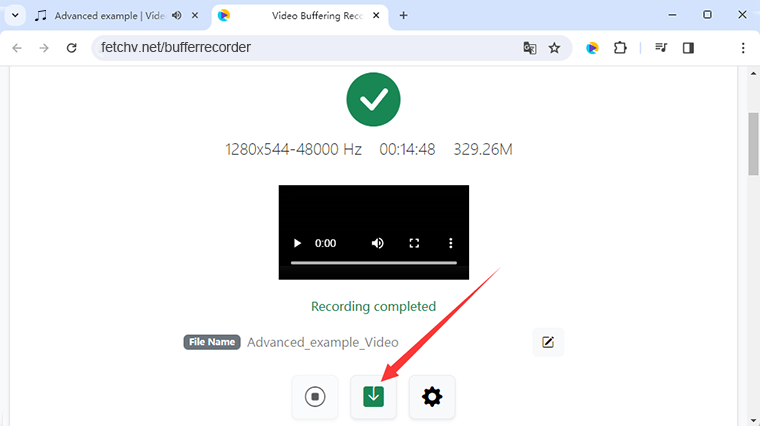ネットワーク環境、オペレーティングシステムのバージョン、ブラウザのバージョンの多様性により、FetchV を使用して m3u8 ビデオを直接ダウンロードすると、予期しないエラーが発生する可能性があります。これらのエラーに対処するために、FetchV はエラーを回避するための「記録モード」を提供しています。次の 3 つの状況に遭遇した場合、「記録モード」が役立つ場合があります。
- 拡張プログラムはビデオのリソース アドレスをキャプチャできません。
- エラー要求が多すぎるため、ダウンロード タスクが強制的に一時停止されます。
- ダウンロード中にエラー メッセージが表示され、タスクを続行できなくなります。
実際、「録画モード」はビデオプレーヤーのバッファデータをmp4ビデオに変換します。したがって、ビデオがオンラインで再生できる限り、この方法を使用してダウンロードできます。ただし、直接ダウンロードと比較すると、この方法は、バッファデータが継続的にロードされて「録画」が行われるようにビデオを再生し続ける必要があるため、効率が低くなります。
「記録モード」の使用例を以下に示します。
対象のウェブページ(ダウンロードしたいビデオがあるウェブページ)を開き、ブラウザの右上隅にある拡張機能アイコンをクリックします。
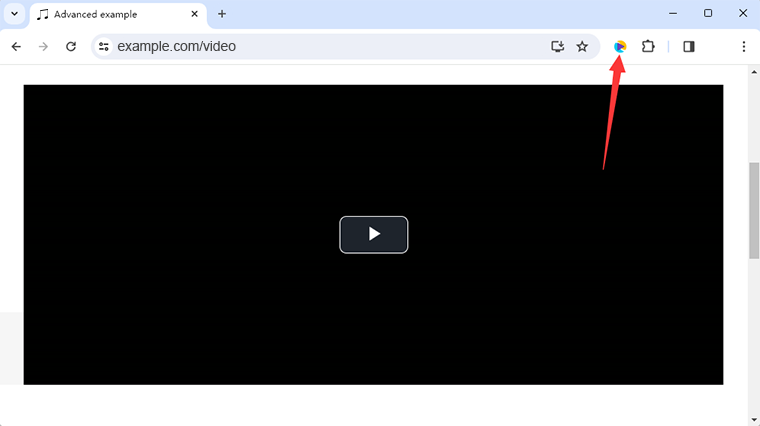
「録画」ボタンをクリックします。この時点で、ビデオの再生品質を確認するよう求めるプロンプトが表示される場合があります。「OK」をクリックします。
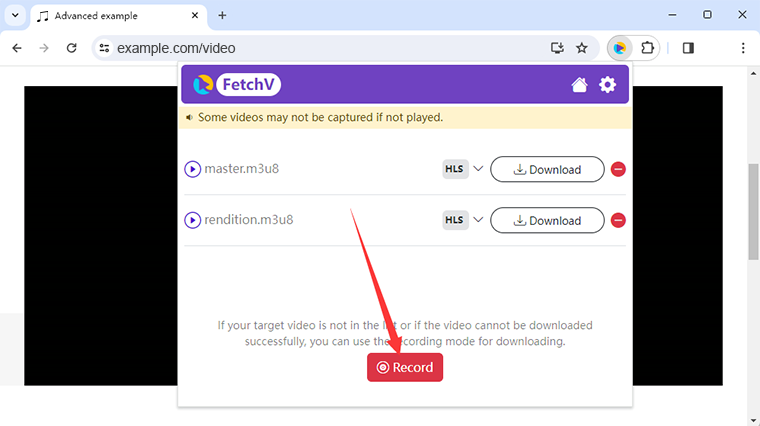
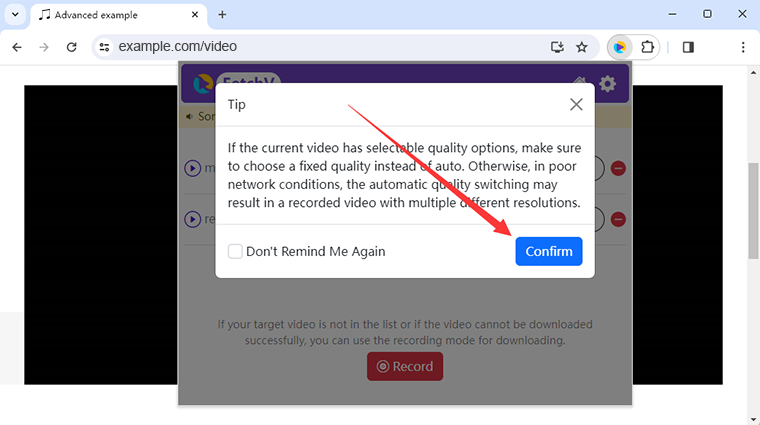
拡張プログラムは新しいタブを開き、対象ビデオのバッファ データを受信して処理します。
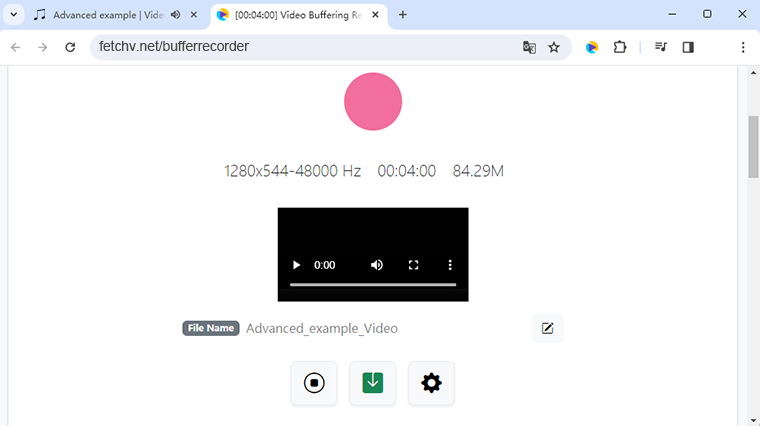
「録画」の進行を早めたい場合は、再生進行状況バーをバッファ バーの末尾までドラッグします (ビデオ プレーヤーの進行状況バーの末尾ではなく、バッファ バーの末尾であることに注意してください)。
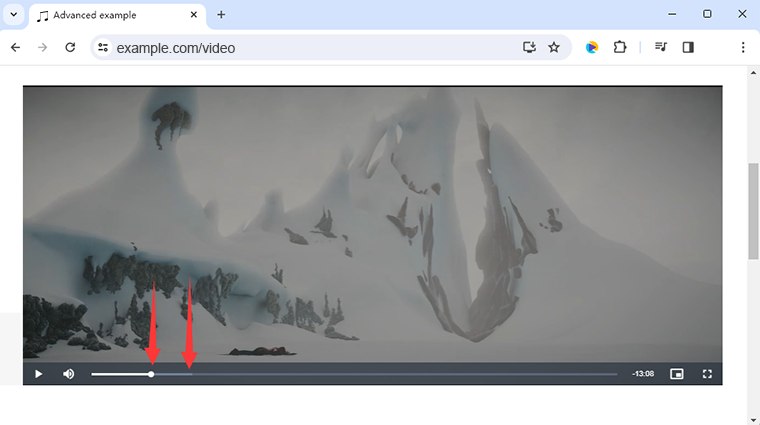
ビデオのバッファリングが完了すると、「録画」も完了します。この時点で、ビデオを保存できます。